在现代社会手机已经成为人们生活不可或缺的重要工具之一,而在手机的应用程序中,WPS作为一款功能强大的办公软件,为用户提供了便捷的文档编辑功能。想要在手机上编辑WPS文档,只需打开WPS应用程序,选择所需的文档进行编辑,通过简单的操作即可完成对文档的修改和排版。手机上的WPS文档编辑方法简单易懂,让用户能够随时随地进行办公工作,提高工作效率。
手机上WPS文档编辑方法
步骤如下:
1.在手机里面安装好WPS文档APP,可通过应用市场搜索下载,如图所示
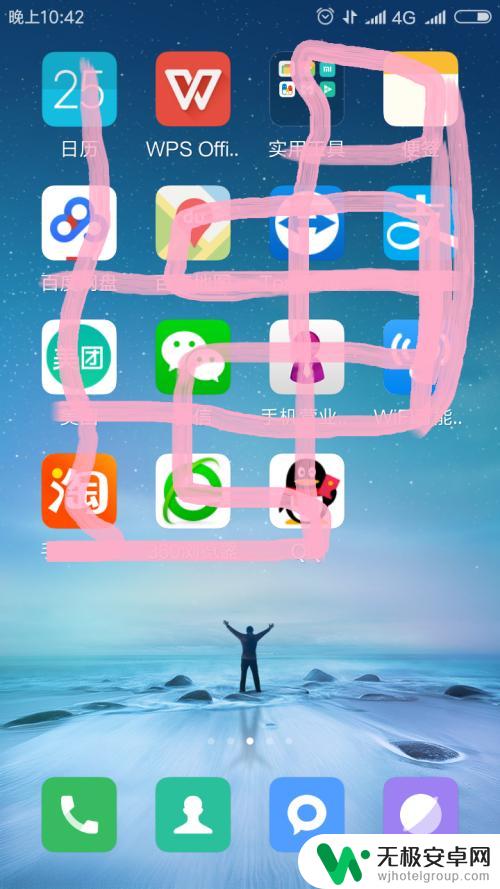
2.打开手机里面的WPS文档APP,然后通过WPS打开文档。以七月份工作重点安排文档为例
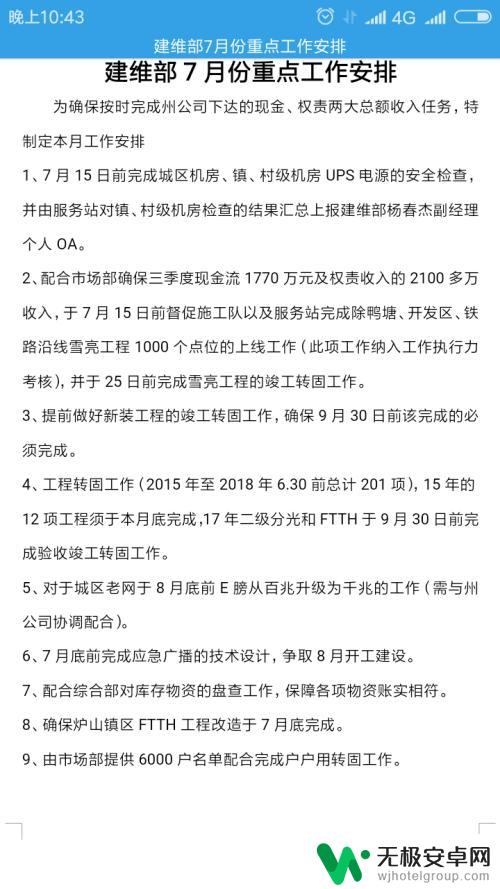
3.然后单击打开的WPS文档,会在左上角显示编辑字样,下边有工具栏,如图所示
4.点击左上角的--编辑--进入编辑模式,文档中会出现闪烁的光标。此时可以进行编辑或输入内容,如图所示
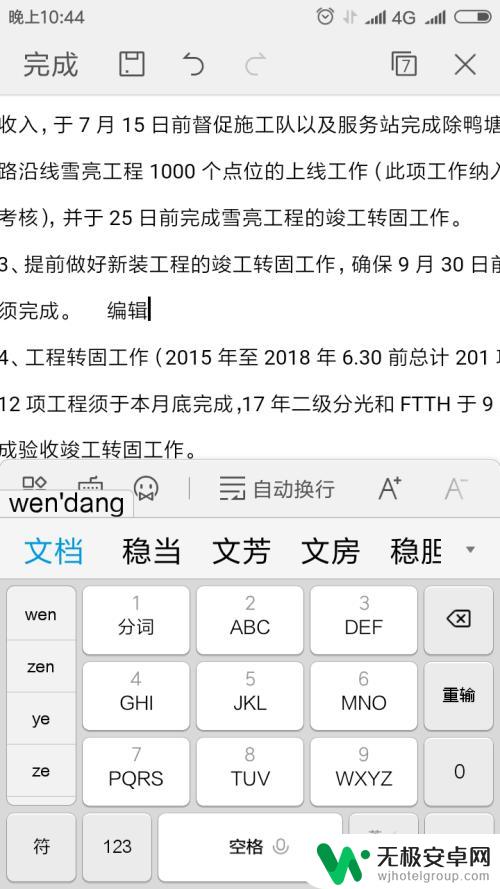
5.长按选择需要进行其他编辑方式,会显示--剪切--复制--粘贴--标注等如图所示
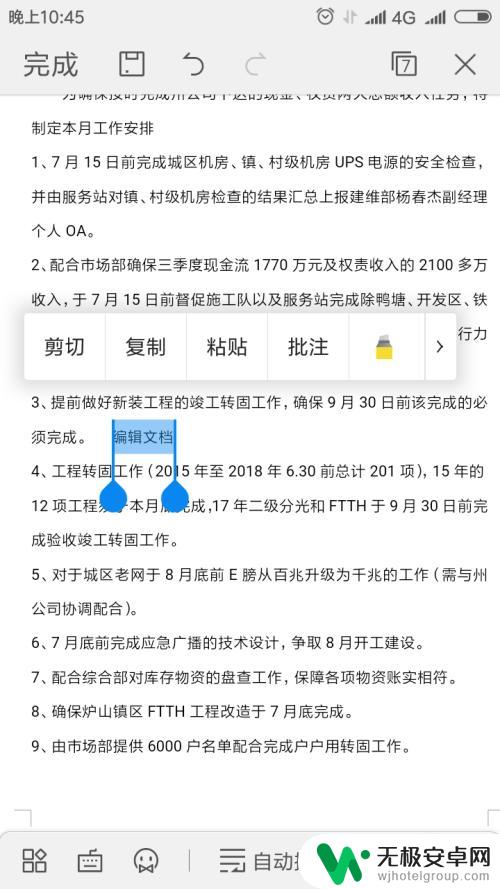
6.可点击下边工具栏中的A+工具,将选中的字体变大,如图所示
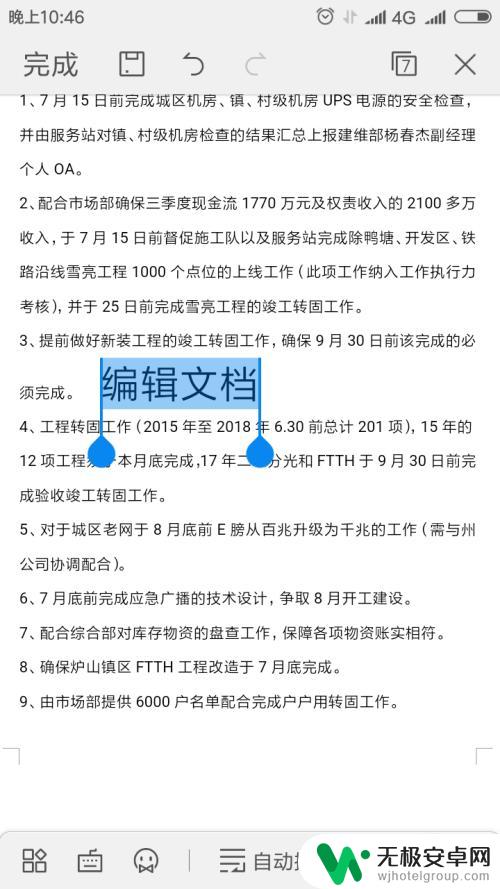
7.点击左下的方块工具,可对字体颜色进行更改,如图变为蓝色,如图所示
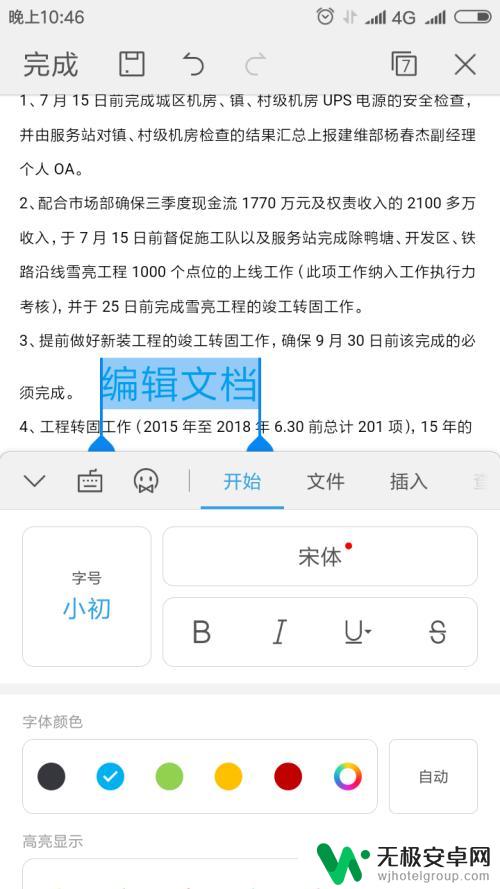
8.更改完成,可以对文件进行保存,则手机上编辑文档成功。
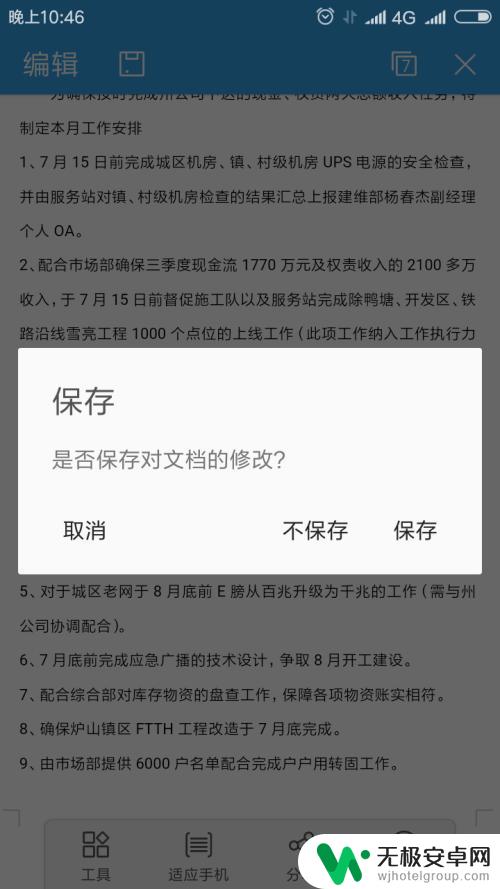
以上就是关于wps在手机上编辑的全部内容,如果有遇到相同情况的用户,可以按照以上方法来解决。










